-
Long Term Service Release (LTSR) von Linux Virtual Delivery Agent 2402
This content has been machine translated dynamically.
Dieser Inhalt ist eine maschinelle Übersetzung, die dynamisch erstellt wurde. (Haftungsausschluss)
Cet article a été traduit automatiquement de manière dynamique. (Clause de non responsabilité)
Este artículo lo ha traducido una máquina de forma dinámica. (Aviso legal)
此内容已经过机器动态翻译。 放弃
このコンテンツは動的に機械翻訳されています。免責事項
이 콘텐츠는 동적으로 기계 번역되었습니다. 책임 부인
Este texto foi traduzido automaticamente. (Aviso legal)
Questo contenuto è stato tradotto dinamicamente con traduzione automatica.(Esclusione di responsabilità))
This article has been machine translated.
Dieser Artikel wurde maschinell übersetzt. (Haftungsausschluss)
Ce article a été traduit automatiquement. (Clause de non responsabilité)
Este artículo ha sido traducido automáticamente. (Aviso legal)
この記事は機械翻訳されています.免責事項
이 기사는 기계 번역되었습니다.책임 부인
Este artigo foi traduzido automaticamente.(Aviso legal)
这篇文章已经过机器翻译.放弃
Questo articolo è stato tradotto automaticamente.(Esclusione di responsabilità))
Translation failed!
FIDO2 (Preview)
Sie können die FIDO2-Authentifizierung einrichten, um mithilfe von Google Chrome auf dem Linux VDA gehostet auf Websites zuzugreifen.
Hinweis:
Dieses Feature ist als Preview verfügbar. Als Preview verfügbare Features sind möglicherweise nicht vollständig lokalisiert und werden für die Verwendung in Nicht-Produktionsumgebungen empfohlen. Der technische Support von Citrix bietet keine Unterstützung bei Problemen mit als Preview verfügbaren Features.
Der Linux VDA unterstützt nur die Kombination von FIDO2 und Google Chrome.
Gehen Sie wie folgt vor, um die FIDO2-Authentifizierung einzurichten:
- Laden Sie das Citrix FIDO2-Erweiterungspaket herunter.
- Gehen Sie zur Citrix Virtual Apps and Desktops-Downloadseite.
- Erweitern Sie die entsprechende Version von Citrix Virtual Apps and Desktops.
- Klicken Sie auf Komponenten, um den Linux VDA zu finden.
- Klicken Sie auf den Linux VDA, um die Downloadseite zu öffnen.
- Laden Sie das Quellpaket herunter.
- Entpacken Sie das Quellpaket, um FIDO2-JavaScript-Extensions.zip zu finden.
- Entpacken Sie das FIDO2-Erweiterungspaket. Das FIDO2-Erweiterungs-Verzeichnis ist unter extensions > chrome > fido2.
- Fügen Sie die Citrix FIDO2-Erweiterung in Google Chrome hinzu:
- Öffnen Sie Google Chrome auf dem Linux VDA.
-
Klicken Sie auf das Dreipunktmenü rechts neben der Adressleiste und wählen Sie Weitere Tools > Erweiterungen.
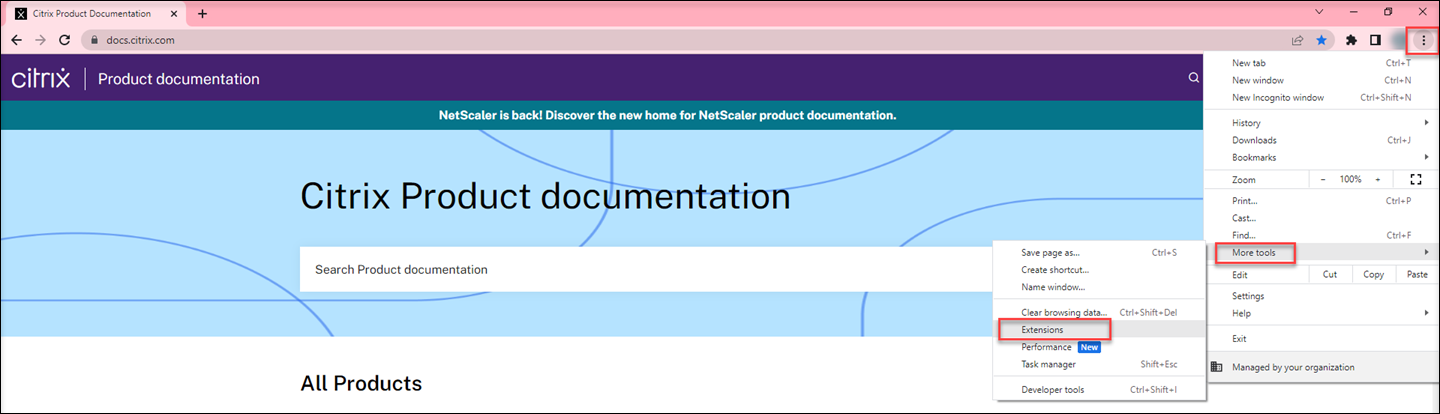
-
Schalten Sie den Entwicklermodus ein.

- Klicken Sie auf Entpackte Erweiterung laden und wählen Sie das Erweiterungen-Verzeichnis unter extensions > chrome > fido2 aus.
- Registrieren Sie auf der Website, für die Sie die FIDO2-Authentifizierung verwenden möchten, einen FIDO2-Sicherheitsschlüssel.
- Fügen Sie einen FIDO2-Sicherheitsschlüssel am Client ein, auf dem die Citrix Workspace-App installiert ist.
- Aktivieren Sie die Multifaktorauthentifizierung und fügen Sie FIDO2 als Authentifizierungsmethode hinzu.
Wenn die FIDO2-Authentifizierung eingerichtet ist, werden Sie aufgefordert, den Sicherheitsschlüssel zu berühren, um auf die Website zuzugreifen.
Teilen
Teilen
In diesem Artikel
This Preview product documentation is Citrix Confidential.
You agree to hold this documentation confidential pursuant to the terms of your Citrix Beta/Tech Preview Agreement.
The development, release and timing of any features or functionality described in the Preview documentation remains at our sole discretion and are subject to change without notice or consultation.
The documentation is for informational purposes only and is not a commitment, promise or legal obligation to deliver any material, code or functionality and should not be relied upon in making Citrix product purchase decisions.
If you do not agree, select I DO NOT AGREE to exit.